电脑蓝屏0x000000a5错误代码可能有很多经常使用电脑的用户遇到过,我们可以直接给电脑重装系统来解决这一个问题,下面就和大家分享一个简单易懂的电脑蓝屏重装方法吧。
1、首先准备一个 8GB 以上的空白 U 盘和一台能用的电脑。百度搜索小白系统官网然后下载小白一键重装软件,选择系统制作,制作启动 U 盘。
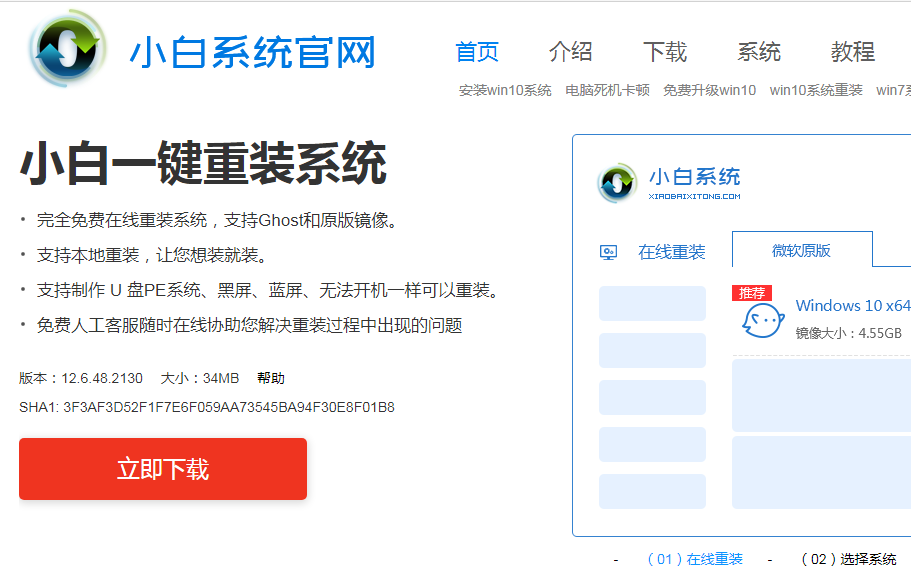
2、制作完启动盘后,开机按 Esc 或 F2、F12 之类的设置 U 盘启动即可。这里是按 F12 进入的快速引导菜单。
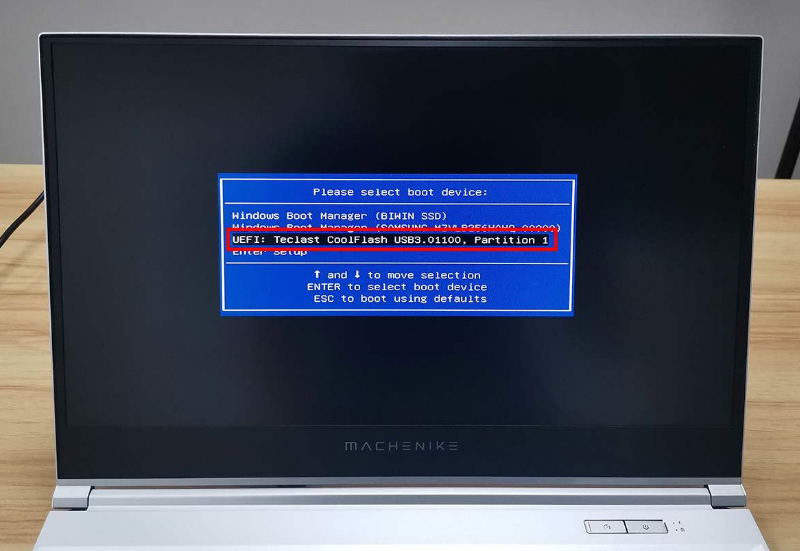
3、进入 U 盘 PE 系统后一般我们都会选择新机型进入,如果您的机器特别老可以考虑使用旧机型。这里选择 Win10 进。

4、进入 PE 系统后,选择制作启动盘时下载的系统进行安装。如果您没有下载系统,可以在 PE 系统中联网后选择在线下载安装即可。这里我选择下载的 Windows 10 专业版安装。
5、系统一般都是默认安装在 C 盘,请勿选择错其它盘。如果当前软件中并未显示 C 盘,那就需要打开桌面上的分区工具检查电脑硬盘分区是否正常了。
6、接下来软件会自动安装,请根据提示耐心等待安装即可。
7、安装时在弹出的选择启动菜单中选择 C 盘进行引导修复。
8、安装完成后选择立即重启。
9、重启电脑之后系统会自动安装,请耐心等候,安装过程中会需要多次重启,这都是正常情况。
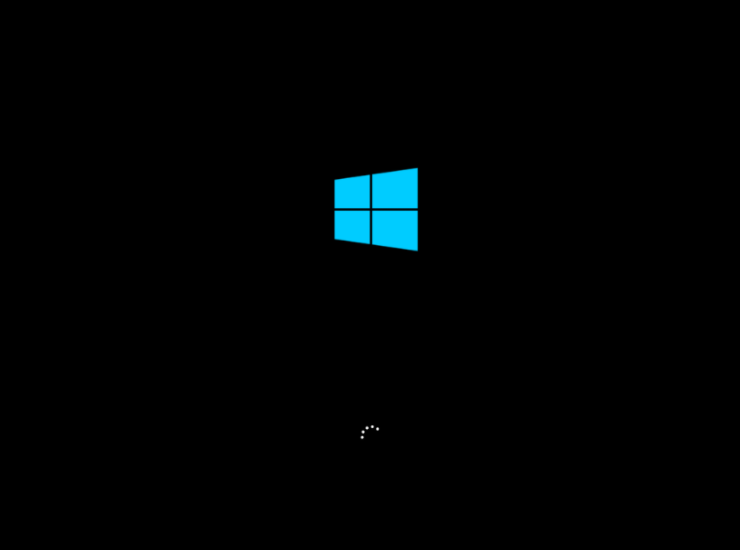
10、一般只要硬件上没有问题,基本上都能正常安装成功了。
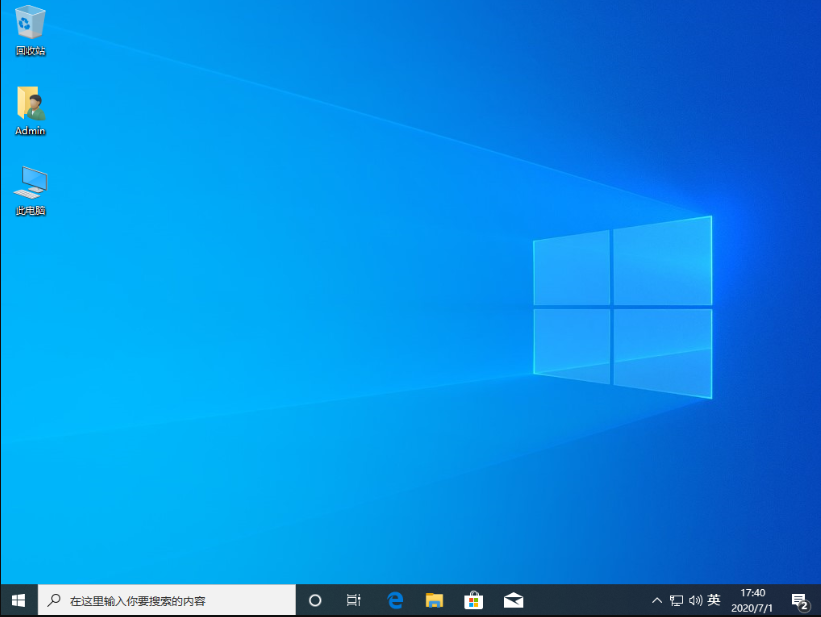
以上内容就是和大家讲述的电脑出现蓝屏错误的解决方法了,如果自己尝试了多种方法都解决不了蓝屏问题的话就可以尝试把系统重装一下,希望以上方法能够帮到大家。
Copyright ©2018-2023 www.958358.com 粤ICP备19111771号-7 增值电信业务经营许可证 粤B2-20231006